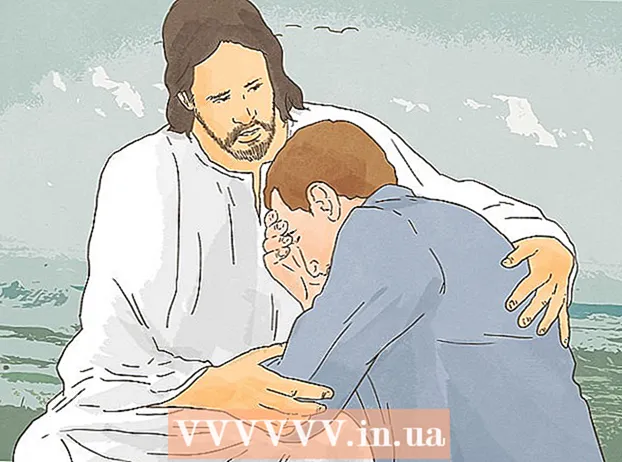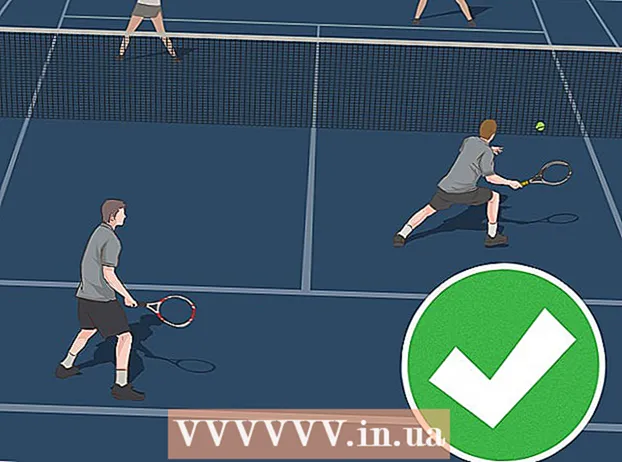Հեղինակ:
Eric Farmer
Ստեղծման Ամսաթիվը:
12 Մարտ 2021
Թարմացման Ամսաթիվը:
1 Հուլիս 2024

Բովանդակություն
- Քայլեր
- Մեթոդ 1 -ը 4 -ից. Օգտագործելով մկնիկի աջ կոճակը
- Մեթոդ 2 -ից 4 -ը ՝ Օգտագործելով ուղղումներ հնարավորությունը
- Մեթոդ 3 -ը ՝ 4 -ից
- Մեթոդ 4 -ից 4 -ը. Պատասխանել գրառմանը
- Խորհուրդներ
Այս հոդվածը ցույց կտա, թե ինչպես ավելացնել մեկնաբանություններ (նշումներ) Microsoft Word փաստաթղթերում:
Քայլեր
Մեթոդ 1 -ը 4 -ից. Օգտագործելով մկնիկի աջ կոճակը
 1 Կրկնակի կտտացրեք Word- ի փաստաթղթին, որում ցանկանում եք մեկնաբանություն ավելացնել: Փաստաթուղթը կբացվի Microsoft Word- ում:
1 Կրկնակի կտտացրեք Word- ի փաստաթղթին, որում ցանկանում եք մեկնաբանություն ավելացնել: Փաստաթուղթը կբացվի Microsoft Word- ում:  2 Քաշեք կուրսորը ձեր ուզած տեքստի վրա: Սա կընտրի տեքստը: Ընտրեք այն ամբողջ տեքստը, որը ցանկանում եք մեկնաբանել (օրինակ ՝ նախադասություն կամ պարբերություն):
2 Քաշեք կուրսորը ձեր ուզած տեքստի վրա: Սա կընտրի տեքստը: Ընտրեք այն ամբողջ տեքստը, որը ցանկանում եք մեկնաբանել (օրինակ ՝ նախադասություն կամ պարբերություն):  3 Աջ սեղմեք (կամ երկու մատով հպման վահանակի վրա) ընտրված տեքստի վրա: Համատեքստի ընտրացանկ կբացվի:
3 Աջ սեղմեք (կամ երկու մատով հպման վահանակի վրա) ընտրված տեքստի վրա: Համատեքստի ընտրացանկ կբացվի:  4 Կտտացրեք Ստեղծել նշում: Այն գտնվում է համատեքստի ընտրացանկի ներքևի մասում:
4 Կտտացրեք Ստեղծել նշում: Այն գտնվում է համատեքստի ընտրացանկի ներքևի մասում:  5 Մուտքագրեք ձեր գրառման տեքստը: Այն կհայտնվի Microsoft Word պատուհանի աջ կողմում:
5 Մուտքագրեք ձեր գրառման տեքստը: Այն կհայտնվի Microsoft Word պատուհանի աջ կողմում:  6 Կտտացրեք փաստաթղթի ցանկացած վայրում: Սա փակում է մեկնաբանման ռեժիմը և թույլ է տալիս ծանոթագրել տեքստի մեկ այլ հատված:
6 Կտտացրեք փաստաթղթի ցանկացած վայրում: Սա փակում է մեկնաբանման ռեժիմը և թույլ է տալիս ծանոթագրել տեքստի մեկ այլ հատված: - Համոզվեք, որ պահեք փաստաթուղթը այն փակելուց առաջ; հակառակ դեպքում գրառումները չեն պահվի:
Մեթոդ 2 -ից 4 -ը ՝ Օգտագործելով ուղղումներ հնարավորությունը
 1 Կրկնակի կտտացրեք Word- ի փաստաթղթին, որում ցանկանում եք մեկնաբանություն ավելացնել: Փաստաթուղթը կբացվի Microsoft Word- ում:
1 Կրկնակի կտտացրեք Word- ի փաստաթղթին, որում ցանկանում եք մեկնաբանություն ավելացնել: Փաստաթուղթը կբացվի Microsoft Word- ում:  2 Կտտացրեք «Վերանայման» ներդիրին: Ներդիրները գտնվում են Word պատուհանի վերևում: Մի շարք տարբերակներ կբացվեն, որոնք թույլ են տալիս խմբագրել փաստաթուղթը:
2 Կտտացրեք «Վերանայման» ներդիրին: Ներդիրները գտնվում են Word պատուհանի վերևում: Մի շարք տարբերակներ կբացվեն, որոնք թույլ են տալիս խմբագրել փաստաթուղթը:  3 Կտտացրեք Ուղղումներ: Այն գտնվում է Word պատուհանի վերին-միջին հատվածում: Սա կակտիվացնի «Ուղղումներ» գործառույթը:
3 Կտտացրեք Ուղղումներ: Այն գտնվում է Word պատուհանի վերին-միջին հատվածում: Սա կակտիվացնի «Ուղղումներ» գործառույթը:  4 Բացեք ցանկը ՝ Fixes- ի կողքին: Դրա մեջ կգտնեք հետևյալ ընտրանքները.
4 Բացեք ցանկը ՝ Fixes- ի կողքին: Դրա մեջ կգտնեք հետևյալ ընտրանքները. - Սխալների շտկում - ավելացված կամ ջնջված տեքստի ձախ կողմում կհայտնվի ուղղահայաց կարմիր գիծ, բայց այլ ուղղումներ չեն ցուցադրվի.
- Բոլոր շտկումները - ձախ կողմում, փաստաթղթում կատարված բոլոր փոփոխությունները կցուցադրվեն կարմիր տեքստի և մեկնաբանությունների դաշտերի տեսքով.
- Շտկումներ չկան - փաստաթուղթը կցուցադրվի սկզբնական փաստաթղթում կատարված փոփոխություններով, բայց առանց գույնի և առանց մեկնաբանությունների նշելու.
- Օրիգինալ - փաստաթղթի բնօրինակը կբացվի անփոփոխ:
 5 Կտտացրեք Բոլոր ուղղումները: Այս տարբերակով դուք կարող եք ավելացնել նշումներ:
5 Կտտացրեք Բոլոր ուղղումները: Այս տարբերակով դուք կարող եք ավելացնել նշումներ:  6 Քաշեք կուրսորը ձեր ուզած տեքստի վրա: Սա կընտրի տեքստը: Ընտրեք այն ամբողջ տեքստը, որը ցանկանում եք մեկնաբանել (օրինակ ՝ նախադասություն կամ պարբերություն):
6 Քաշեք կուրսորը ձեր ուզած տեքստի վրա: Սա կընտրի տեքստը: Ընտրեք այն ամբողջ տեքստը, որը ցանկանում եք մեկնաբանել (օրինակ ՝ նախադասություն կամ պարբերություն):  7 Կտտացրեք Ստեղծել նշում: Այն գտնվում է «Վերանայում» ներդիրի մեջտեղում ՝ Word պատուհանի վերևում:
7 Կտտացրեք Ստեղծել նշում: Այն գտնվում է «Վերանայում» ներդիրի մեջտեղում ՝ Word պատուհանի վերևում:  8 Մուտքագրեք ձեր գրառման տեքստը: Այն կհայտնվի Microsoft Word պատուհանի աջ կողմում:
8 Մուտքագրեք ձեր գրառման տեքստը: Այն կհայտնվի Microsoft Word պատուհանի աջ կողմում:  9 Կտտացրեք փաստաթղթի ցանկացած վայրում: Սա փակում է մեկնաբանման ռեժիմը և թույլ է տալիս ծանոթագրել տեքստի մեկ այլ հատված:
9 Կտտացրեք փաստաթղթի ցանկացած վայրում: Սա փակում է մեկնաբանման ռեժիմը և թույլ է տալիս ծանոթագրել տեքստի մեկ այլ հատված: - Համոզվեք, որ պահպանեք փաստաթուղթը այն փակելուց առաջ; հակառակ դեպքում գրառումները չեն պահվի:
Մեթոդ 3 -ը ՝ 4 -ից
 1 Կրկնակի սեղմեք Word փաստաթղթի վրա, որում ցանկանում եք մեկնաբանություն ավելացնել: Փաստաթուղթը կբացվի Microsoft Word- ում:
1 Կրկնակի սեղմեք Word փաստաթղթի վրա, որում ցանկանում եք մեկնաբանություն ավելացնել: Փաստաթուղթը կբացվի Microsoft Word- ում:  2 Կտտացրեք «Վերանայման» ներդիրին: Ներդիրները գտնվում են Word պատուհանի վերևում: Մի շարք տարբերակներ կբացվեն, որոնք թույլ են տալիս խմբագրել փաստաթուղթը:
2 Կտտացրեք «Վերանայման» ներդիրին: Ներդիրները գտնվում են Word պատուհանի վերևում: Մի շարք տարբերակներ կբացվեն, որոնք թույլ են տալիս խմբագրել փաստաթուղթը:  3 Կտտացրեք Ուղղումներ: Այն գտնվում է Word պատուհանի վերին-միջին հատվածում: Սա կակտիվացնի «Ուղղումներ» գործառույթը:
3 Կտտացրեք Ուղղումներ: Այն գտնվում է Word պատուհանի վերին-միջին հատվածում: Սա կակտիվացնի «Ուղղումներ» գործառույթը:  4 Բացեք ցանկը ՝ Fixes- ի կողքին: Դրա մեջ կգտնեք հետևյալ ընտրանքները.
4 Բացեք ցանկը ՝ Fixes- ի կողքին: Դրա մեջ կգտնեք հետևյալ ընտրանքները. - Սխալների շտկում - ավելացված կամ ջնջված տեքստի ձախ կողմում կհայտնվի ուղղահայաց կարմիր գիծ, բայց այլ ուղղումներ չեն ցուցադրվի.
- Բոլոր շտկումները - ձախ կողմում, փաստաթղթում կատարված բոլոր փոփոխությունները կցուցադրվեն կարմիր տեքստի և մեկնաբանությունների դաշտերի տեսքով.
- Շտկումներ չկան - փաստաթուղթը կցուցադրվի սկզբնական փաստաթղթում կատարված փոփոխություններով, բայց առանց գույնի և առանց մեկնաբանությունների նշելու.
- Օրիգինալ - փաստաթղթի բնօրինակը կբացվի անփոփոխ:
 5 Կտտացրեք Բոլոր ուղղումները: Այս տարբերակով դուք կարող եք ավելացնել նշումներ:
5 Կտտացրեք Բոլոր ուղղումները: Այս տարբերակով դուք կարող եք ավելացնել նշումներ:  6 Կտտացրեք Ձեռագիր: Այն գտնվում է «Նշումներ» բաժնի վերին աջ անկյունում ՝ էջի վերևի գործիքագոտում:
6 Կտտացրեք Ձեռագիր: Այն գտնվում է «Նշումներ» բաժնի վերին աջ անկյունում ՝ էջի վերևի գործիքագոտում:  7 Մուտքագրեք ձեր մեկնաբանությունը: Դա արեք էջի աջ կողմում գտնվող վահանակում:
7 Մուտքագրեք ձեր մեկնաբանությունը: Դա արեք էջի աջ կողմում գտնվող վահանակում: - Եթե ձեր համակարգիչը չունի սենսորային էկրան, նշումը մուտքագրելու համար օգտագործեք մկնիկը:
- Վահանակի հորիզոնական գծերը կանհետանան մեկնաբանության ռեժիմը փակելիս:
 8 Կտտացրեք փաստաթղթի ցանկացած վայրում: Սա փակում է մեկնաբանման ռեժիմը և թույլ է տալիս ծանոթագրել տեքստի մեկ այլ հատված:
8 Կտտացրեք փաստաթղթի ցանկացած վայրում: Սա փակում է մեկնաբանման ռեժիմը և թույլ է տալիս ծանոթագրել տեքստի մեկ այլ հատված: - Համոզվեք, որ պահպանեք փաստաթուղթը այն փակելուց առաջ; հակառակ դեպքում գրառումները չեն պահվի:
Մեթոդ 4 -ից 4 -ը. Պատասխանել գրառմանը
 1 Կրկնակի կտտացրեք Word- ի փաստաթղթին, որում ցանկանում եք մեկնաբանություն ավելացնել: Փաստաթուղթը կբացվի Microsoft Word- ում:
1 Կրկնակի կտտացրեք Word- ի փաստաթղթին, որում ցանկանում եք մեկնաբանություն ավելացնել: Փաստաթուղթը կբացվի Microsoft Word- ում:  2 Սավառնել նոտայի վրա: Երկու տարբերակ կցուցադրվի ներքևում:
2 Սավառնել նոտայի վրա: Երկու տարբերակ կցուցադրվի ներքևում:  3 Կտտացրեք Պատասխանել: Սա ձախ ձեռքի տարբերակն է, որը կհայտնվի գրառման տակ:
3 Կտտացրեք Պատասխանել: Սա ձախ ձեռքի տարբերակն է, որը կհայտնվի գրառման տակ:  4 Մուտքագրեք ձեր պատասխանը: Այն հայտնվում է սկզբնական ծանոթագրության ներքևում (ակոսված):
4 Մուտքագրեք ձեր պատասխանը: Այն հայտնվում է սկզբնական ծանոթագրության ներքևում (ակոսված):  5 Կտտացրեք փաստաթղթի ցանկացած վայրում: Սա կփակի մեկնաբանության ռեժիմը:
5 Կտտացրեք փաստաթղթի ցանկացած վայրում: Սա կփակի մեկնաբանության ռեժիմը:
Խորհուրդներ
- Սեղմեք «leteնջել» գրառման տակ ՝ այն հեռացնելու համար: